Комментарии к своим фото: Комментарий под фото другу своими словами, прикольные и красивые
Как отключить комментарии в Инстаграм для выборочных сообщений
Ниже мы расскажем, как закрыть комментарии к публикациям в Instagram, если вы не хотите иметь дело с интернет-троллями, политическими комментариями или просто не желаете засорять свою ленту. Запрет можно применить как перед публикацией сообщения, так и после.
Яблык в Telegram и YouTube. Подписывайтесь! |
♥ ПО ТЕМЕ: У кого больше всех подписчиков в Инстаграм – 40 самых популярных аккаунтов.
Как отключить комментарии в Instagram при создании нового сообщения
1. Создайте сообщение, отредактируйте его или добавьте фильтры, нажмите «Далее»;
2. Перед нажатием на кнопку «Поделиться» откройте пункт «Расширенные настройки» внизу экрана приложения;
3. В настройках активируйте опцию «Выключить комментарии»;
4. Вернитесь на предыдущий экран и нажмите на кнопку «Поделиться».
Вернитесь на предыдущий экран и нажмите на кнопку «Поделиться».
♥ ПО ТЕМЕ: Как набрать много подписчиков в Instagram – 10 советов.
Как отключить комментарии в Instagram к уже опубликованному сообщению
Instagram позволяет отключить комментарии к уже размещенному посту, если они вам не нравятся по каким-либо причинам. Для этого:
1. Запустите Instagram и откройте страницу с нужным фото или видео;
2. Нажмите на кнопку меню («…») в правом верху фотографии или публикации;
3. В отобразившемся меню выберите опцию «Выключить комментарии».
Вот и все. Теперь комментарии больше не будут отображаться на странице и большинство пользователей, скорее всего, даже не заметит их отсутствие. При желании функцию можно снова включить, нажав на опцию «Включить комментарии» в настройках.
♥ ПО ТЕМЕ: Как наложить музыку на Истории (сторис) в Instagram на iPhone – 2 способа.

Как настроить блокировку комментариев в Инстаграм
1. Откройте Настройки Instagram.
2. Перейдите в раздел Конфиденциальность → Комментарии.
3. При необходимости настройте разрешение и блокировку комментариев от выборочных пользователей
♥ ПО ТЕМЕ: Как публиковать Live Photos (Живые фото) с iPhone в Инстаграм.
Как настроить фильтры автоматической блокировки комментариев в Инстаграме в зависимости от определенных слов
1. Откройте Настройки Instagram.
2. Перейдите в раздел Конфиденциальность → Скрытые слова.
3. Включите необходимые фильтры, которые будет автоматически скрывать потенциально оскорбительные комментарии. Здесь же можно добавить список из слов, фраз и смайликов. Если комментарий будет содержать элемент из вашего списка, то он будет автоматически заблокирован.
Видео по теме:
Смотрите также:
- Маски и эффекты на фото и видео в Instagram: как включить и добавлять новые.
- Синяя галочка в Инстаграм: как получить статус проверенного аккаунта в Instagram.
- Как правильно отписаться от человека в Instagram, чтобы он не узнал (чтобы не обидеть).
Насколько публикация полезна?
Нажмите на звезду, чтобы оценить!
Средняя оценка 5 / 5. Количество оценок: 3
Оценок пока нет. Поставьте оценку первым.
Новая функция Instagram позволяет запретить отмечать вас на фото
Не знаю, как вы, а я уже изрядно так устал от спамеров, которые отмечают меня на своих фотографиях в Instagram по несколько раз в день. Приходится каждый раз переходить в упоминание, сообщать, что на этом фото меня нет (действительно, откуда ему взяться на 100-долларовой купюре), и делать репорт в администрацию Instagram — сообщать о спаме. Видимо, в самом фотосервисе тоже понимают, какой масштаб приобрела эта проблема, поэтому на днях в Instagram на iPhone появились новые функции, которые позволяют не только управлять отметками, но и комментариями к вашим постам.
Видимо, в самом фотосервисе тоже понимают, какой масштаб приобрела эта проблема, поэтому на днях в Instagram на iPhone появились новые функции, которые позволяют не только управлять отметками, но и комментариями к вашим постам.
Теперь пользоваться Instagram можно еще комфортнее
Как запретить отмечать себя в Instagram
Новая настройка поможет вам навсегда решить проблему с нежелательными отметками.
- Перейдите во вкладку со своим профилем, нажмите на кнопку с тремя полосками в правом верхнем углу и выберите «Настройки»;
- Затем перейдите во вкладку «Конфиденциальность». Здесь вы увидите два меню, которые нам нужны — «Отметки» и «Упоминания»;
- Собственно, это и есть те самые настройки, которые избавят вас от отметок и упоминаний со стороны спамеров и незнакомых людей. Вы можете как совсем закрыть возможность остальным отмечать вас, так и оставить ее только для людей, на которых вы подписаны.
Без навигатора здесь не разберешься
Избавьте себя от отметок спамеров
Для отметок также предусмотрена функция «Одобрять метки вручную» — в этом случае пользователь, который попытается вас отметить, увидит, разрешаете ли вы это сделать.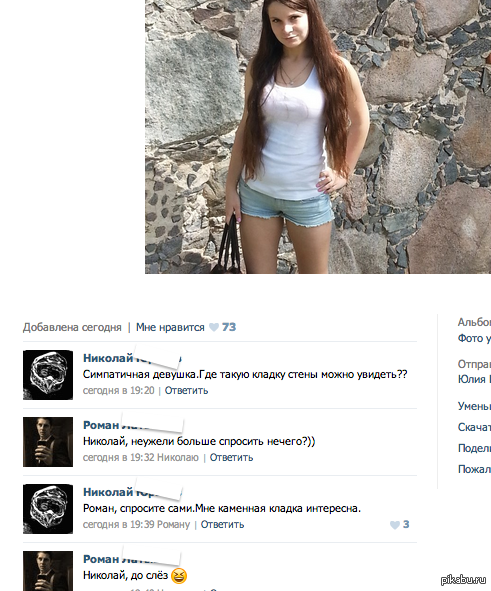
Как удалять сразу несколько комментариев в Instagram
Даже небольшие аккаунты в Instagram иногда испытывают проблемы с наплывом нежелательных комментариев — в основном от спамеров, хотя попадаются и совсем неадекватные личности. Не говоря уже о крупных пользовательских страницах вроде AppleInsider.ru в Instagram или, например, крутого блога про жизнь в Испании. Это мешает обсуждениям остальных пользователей, поэтому в приложении появилась новая функция управления комментариями.
- Откройте комментарии к любой фотографии;
- Нажмите на правую верхнюю кнопку с тремя точками;
- Выберите «Управлять комментариями»;
- Здесь вы сможете за один раз удалить до 25 комментариев.
Эту функцию ждали очень долго
Полезная функция на самом деле. В нашем Telegram-чате хотя бы есть спам-фильтр, который не пропускает ботов и спамеров, а в Instagram такой возможности пока нет.
Еще одним нововведением Instagram стала возможность отмечать понравившиеся автору поста комментарии и «поднимать» их наверх. Пока функциональность доступна не всем (у нас, например, ее нет), но в ближайшие несколько дней она появится у всех аккаунтов. Если у вас еще не появились новые настройки для комментариев, попробуйте обновить Instagram или выгрузить приложение и запустить его снова.
Пока функциональность доступна не всем (у нас, например, ее нет), но в ближайшие несколько дней она появится у всех аккаунтов. Если у вас еще не появились новые настройки для комментариев, попробуйте обновить Instagram или выгрузить приложение и запустить его снова.
Instagram для iPad
При всем желании фотосервиса внедрять новые функции в приложение для iPhone, разработчики пока так и не могут выпустить версию самого популярного приложения для iPad. В самом Instagram говорят, что проблема кроется в нехватке кадров. Серьезно? У компании, которая давно принадлежит Facebook и пользуется инфраструктурой и ресурсами этой социальной сети, не хватает разработчиков, которые смогли бы адаптировать приложение для iPad? Даже создатели небольших приложений самостоятельно способны справиться с этой задачей.
Возможно, Instagram уже попыталась сделать приложение для iPad, но у нее что-то не вышло, и она была вынуждена отказаться от этой задумки, не желая, однако, признаваться в этом фанатам и огорчать их.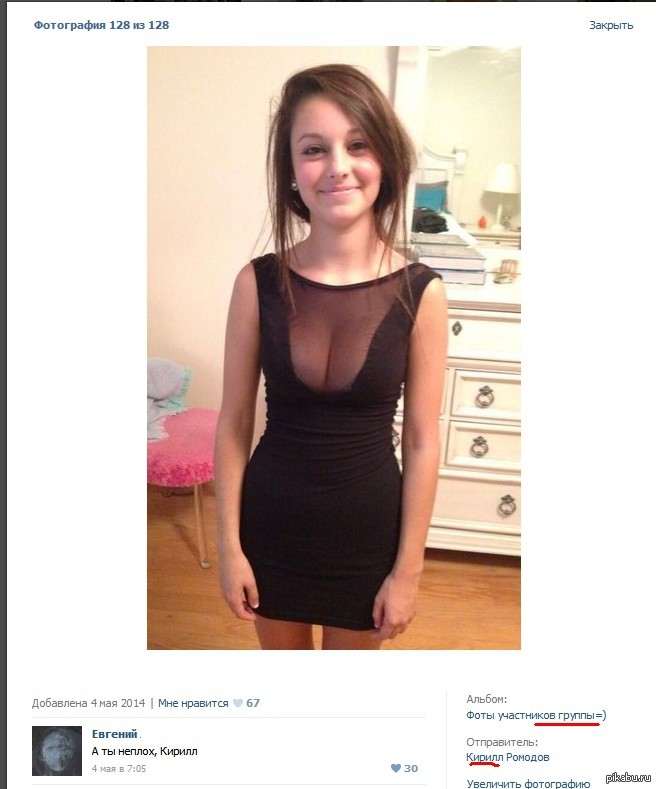 Ведь из-за того, что некоторые планшеты имеют довольно большое разрешение экрана, разработчикам, вероятно, пришлось бы изменить методику обработки фотографий, которые загружаются на площадку, чтобы они одинаково хорошо выглядели и на iPhone, и на iPad.
Ведь из-за того, что некоторые планшеты имеют довольно большое разрешение экрана, разработчикам, вероятно, пришлось бы изменить методику обработки фотографий, которые загружаются на площадку, чтобы они одинаково хорошо выглядели и на iPhone, и на iPad.
Ранее Instagram отключил лайки для всех фотографий в сервисе. При этом графа с отметками «мне нравится» по-прежнему на месте. На нее можно нажать и увидеть, кто отметил фотографию или видео лайком. А, если такая необходимость возникнет, можно даже посчитать их количество, но только вручную. Это сделали как в целях заботы о небольших блогерах, у которых немного лайков, так и для увеличения аудитории.
Instagram на iPhoneОбзоры приложений для iOS и MacОбновление iOS и устройств AppleКак я могу добавить изображения к комментарию?
Главная » Основы » Велосипедный глоссарий » Как добавить изображения к комментарию?
by Relja Novović или дилемма . Вот как легко добавлять изображения к вашим комментариям/вопросам BikeGremlin.
Содержание (T.O.C.):
- Перейти на сайт imgbb
- Загрузить изображения
- Копировать и поделиться гиперссылкой изображения
- Размещение изображений на bikeforums.net
- Поиск ссылок на ранее загруженные изображения
- Дополнение: размещение изображений на форумах хостинга
900 34 1. Зайдите на сайт imgbb
Адрес этого сайта: imgbb.com
https://imgbb.com/
Это бесплатно! 🙂 Там вы можете создать учетную запись, если хотите, или просто нажмите кнопку «НАЧАТЬ ЗАГРУЗКУ».
Я создал учетную запись в imgbb. Так проще отслеживать загруженные изображения. Создание учетной записи проще, чем регистрация учетной записи Gmail, и я не буду здесь объяснять, как это сделать. Кроме того, вам не нужно создавать учетную запись, чтобы загрузить изображение и поделиться ссылкой на него.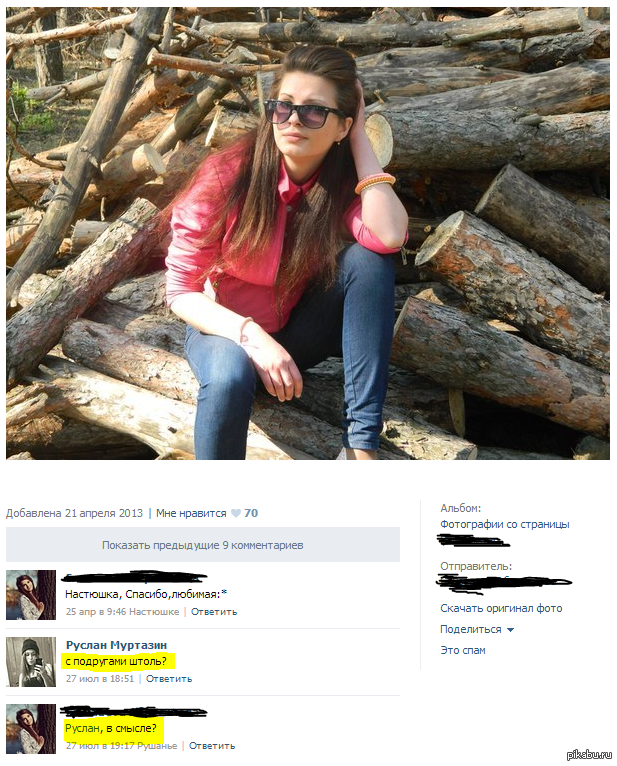
Фото 1
– T.O.C. –
2. Загрузить изображения
Выберите изображения, которые вы хотите прикрепить к комментарию вашего веб-сайта:
Выбор изображений для загрузкиИзображение 2
Теперь нажмите кнопку «ЗАГРУЗИТЬ».
Загрузка выбранных изображенийИзображение 3
Вскоре после этого вы получите уведомление об успешной загрузке изображения.
Изображения успешно загруженыИзображение 4
– T.O.C. –
3. Скопируйте и поделитесь гиперссылкой на изображение
Хорошо, теперь давайте добавим эти изображения в комментарий на сайте BikeGremlin! 🙂
Для начала нам нужно получить ссылку на изображение(я) . Для этого необходимо щелкнуть левой кнопкой мыши по загруженному изображению.
Щелкните левой кнопкой мыши по загруженному изображениюИзображение 5
На открывшейся странице под изображением есть ссылка, которую необходимо скопировать:
Копирование адреса изображения (ссылка URL)Изображение 6
Альтернативный способ сделать это (это также помогает, если вы ранее загружали изображения в imgbb) показано в главе 5.
Теперь вы можете перейти на страницу вопросов и ответов , прокрутить вниз, и там вы найдете поле для комментариев, где вы можете скопировать/вставить ссылку на свое изображение, чтобы мы все могли увидеть, в чем проблема/вопрос. 🙂
Размещение комментария на веб-сайте со ссылкой на изображениеИзображение 7
Это было не слишком сложно, не так ли? 🙂
— Т.О.К. –
4. Размещение фотографий на bikeforums.net
Теперь мы все знаем, что bikeforums.net – лучшее место, где можно получить помощь и совет, связанные с велоспортом. Некоторые люди, которые уже забыли больше, чем я когда-либо знал о велосипедах, механике и езде на велосипеде, активны там, с удовольствием делятся своими знаниями и советами.
Примечание. если у вас менее 10 сообщений, вам может быть запрещено размещать изображения (из соображений защиты от спама). В этом случае просто разместите ссылку на загруженное изображение imgbb, но удалите часть «https://» из ссылки и поставьте пробел («») после каждой точки («.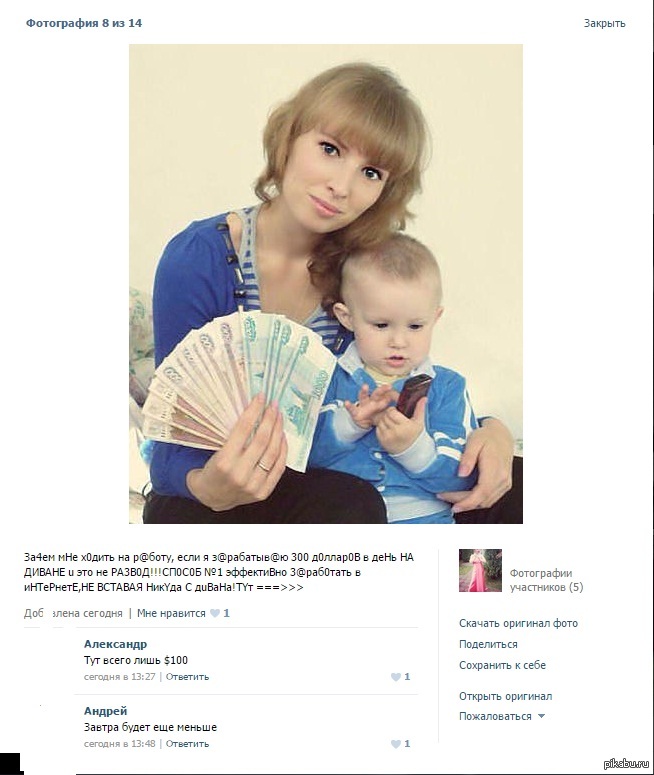 ») в ссылке. Мы разберемся с этим. 🙂
») в ссылке. Мы разберемся с этим. 🙂
В этом случае загрузите изображение, как описано выше, начиная с главы 1.
Как разместить изображение на BikeForums?
При написании сообщения щелкните значок Загрузить (изображение):
Добавление изображения к сообщению на bikeforums.netИзображение 8
Теперь у вас есть два варианта:
- A — Вставьте ссылку на изображение, которое вы загрузили в imgbb, как описано в этой статье выше (глава 1 и далее).
Скопированная ссылка показана на рисунке 6 - B – Загрузите изображение прямо с вашего компьютера.
Если вы выберете это, вы получите экран, как показано на рисунке 2
Вот как выглядят эти параметры:
Варианты загрузки изображения на bikeforums.netИзображение 9 вы вставляете ссылку на свое изображение (A) или выбираете изображение со своего компьютера (B), после небольшого ожидания вы получите экран, как показано ниже, и вы должны нажать кнопку «Загрузить»: Загрузка изображения на bikeforums.
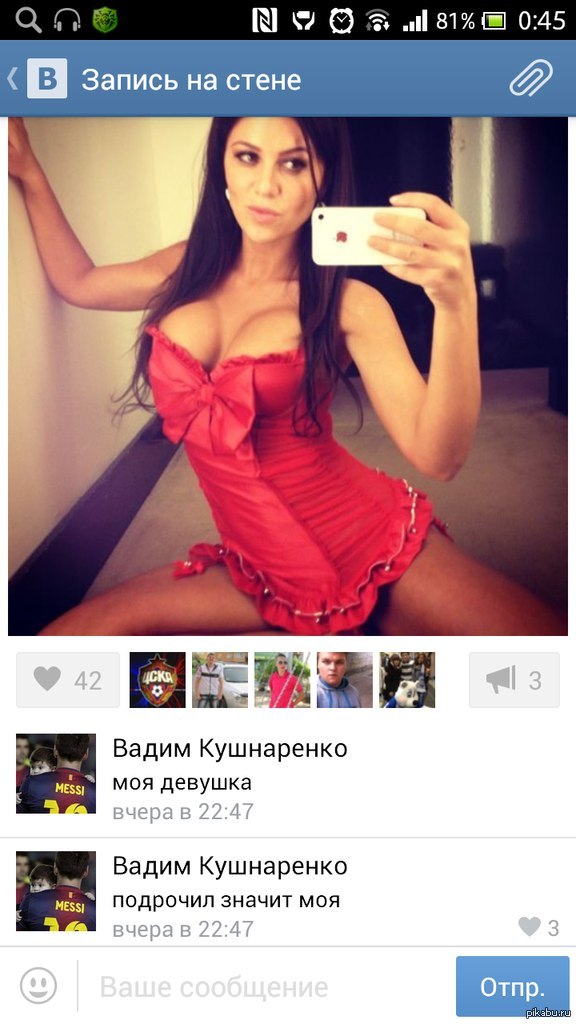 net
net Изображение 10
Вот и все! 🙂
Все сделано – молодец! 🙂Изображение 11
— Т.О.С. –
5. Поиск ссылок на ранее загруженные изображения
Если у вас уже есть учетная запись imgbb, вот как найти ссылки на ранее загруженное изображение.
Сначала перейдите в свой профиль (или альбомы, если вы отсортировали изображения таким образом), затем выберите опцию «Встроить коды» для изображения, которым вы хотите поделиться:
Поиск ссылки на ранее загруженное изображениеИзображение 12
Затем выберите опцию «Прямые ссылки»:
Копирование прямой ссылки на изображениеИзображение 13
Теперь вы можете скопировать/вставить ссылку, как описано в главе 3 (и/или главе 4, для bikeforums.net). ):
– Т.О.К. –
6. Дополнение: размещение изображений на форумах хостинга
Если размер вашего изображения больше, чем позволяют ограничения на загрузку форума, вы можете загрузить свое изображение на любой сервер, который поддерживает хотлинкинг, и использовать его.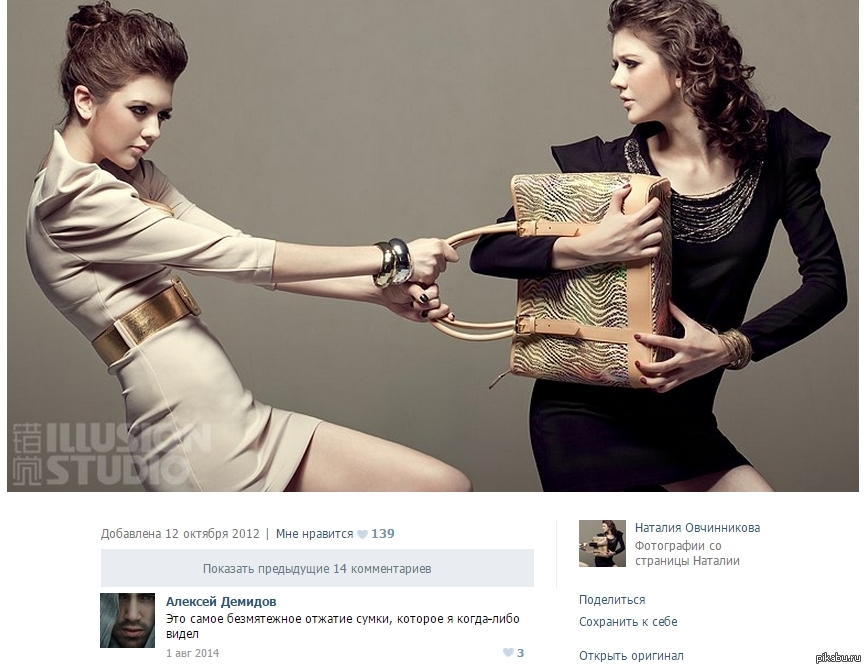 В главах 1 и 2 объясняется, как загрузить изображение в службу Imgbb, а в главе 3 объясняется, как получить URL изображения .
В главах 1 и 2 объясняется, как загрузить изображение в службу Imgbb, а в главе 3 объясняется, как получить URL изображения .
Что такое хостинг форумов?!
В основном вам необходимо:
- Загрузить изображение
- Скопировать его URL
- Вставить URL в поле добавления изображения на форуме.
Изображение ниже объясняет это лучше слов:
Как добавить изображение на форумы хостинга, используя URL-адрес ранее загруженного изображенияИзображение 14
– T.O.C. –
Делитесь фотографиями для комментариев и отзывов в Lightroom Classic
Руководство пользователя Отмена
Поиск
- Руководство пользователя Lightroom Classic
- Введение в Lightroom Classic
- Что нового в Lightroom Classic
- Системные требования Lightroom Classic
- Лайтрум Классик | Общие вопросы
- Ключевые концепции Lightroom Classic
- Учебники по Lightroom Classic
- Обзор функций | Lightroom CC 2015.

- Услуги Lightroom и Adobe
- Библиотеки Creative Cloud
- Использование Adobe Stock в приложениях Creative Cloud
- Lightroom для мобильных устройств, телевидения и Интернета
- Adobe Photoshop Lightroom для мобильных устройств и Apple TV | Часто задаваемые вопросы
- Синхронизация Lightroom Classic с экосистемой Lightroom
- Семейство мобильных приложений Photoshop
- Импорт фотографий
- Импорт фотографий с камеры или устройства чтения карт памяти
- Импорт фотографий из папки на жестком диске
- Автоматический импорт фотографий
- Импорт фотографий из Photoshop Elements
- Импорт фотографий с привязанной камеры
- Укажите параметры импорта
- Установить параметры импорта
- Редактор шаблонов имен файлов и редактор текстовых шаблонов
- Рабочие процессы
- Применение маскирования к фотографиям
- Экспорт и сохранение фотографий в формате JPEG
- Экспорт и добавление водяных знаков на фотографии
- Импорт ваших фотографий
- Регулировочная кисть: основы
- Настройки с помощью кривой тона
- Продвинутые видео слайд-шоу
- Управление балансом белого
- Создать контактный лист
- Расширьте возможности своего рабочего процесса с помощью Lightroom Classic
- Рабочее пространство
- Основы рабочего пространства
- Настройка параметров для работы в Lightroom Classic
- Отображение библиотеки на втором мониторе
- Персонализируйте идентификационные таблички и кнопки модулей
- Добавляйте водяные знаки на свои фотографии в Lightroom Classic
- Управление цветом
- Просмотр фотографий
- Просмотр фотографий
- Просмотр и сравнение фотографий
- Установить параметры просмотра библиотеки
- Делитесь фотографиями для комментариев и отзывов
- Управление каталогами и файлами
- Каталог Lightroom Classic FAQ
- Как работают каталоги Lightroom Classic
- Создание каталогов и управление ими
- Резервное копирование каталога
- Найдите недостающие фотографии
- Создание папок и управление ими
- Управление фотографиями в папках
- Карты
- Работа с модулем Карта
- Систематизация фотографий в Lightroom Classic
- Распознавание лиц
- Работа с фотоколлекциями
- Группировать фотографии в стопки
- Пометить, пометить и оценить фотографии
- Используйте ключевые слова
- Основы метаданных и действия
- Найти фото в каталоге
- Работа с видео в Lightroom Classic
- Расширенные действия с метаданными
- Используйте панель быстрой разработки
- Обработка и проявление фотографий
- Основы модуля обработки
- Создание панорам и панорам HDR
- Коррекция плоского поля
- Коррекция искаженной перспективы на фотографиях с помощью вертикального положения
- Улучшение качества изображения с помощью Enhance
- Работа с тоном и цветом изображения
- Маскировка
- Применить локальные настройки
- Объединение фотографий HDR
- Опции модуля разработки
- Ретушь фотографий
- Устранение эффекта красных глаз и эффектов глаз домашних животных
- Используйте инструмент «Радиальный фильтр»
- Используйте улучшенный инструмент для удаления пятен
- Экспорт фотографий
- Экспорт файлов на диск или компакт-диск
- Экспорт фотографий из Lightroom Classic
- Публикация фотографий в Интернете
- Экспорт на жесткий диск с помощью службы публикации
- Пресеты для экспорта и другие настройки
- Работа с внешними редакторами
- Параметры внешнего редактирования
- Открытие и редактирование фотографий Lightroom Classic в Photoshop или Photoshop Elements
- Слайд-шоу
- Создание слайд-шоу
- Панели модуля слайд-шоу и инструменты
- Укажите макет слайда
- Добавить наложения к слайдам
- Воспроизведение и экспорт слайд-шоу
- Печать фотографий
- Базовый модуль печати
- Макеты и шаблоны модулей печати
- Работа с параметрами и настройками задания на печать
- Фотокниги
- Создание фотокниг
- Веб-галереи
- Создание веб-галерей
- Использование панелей и инструментов веб-модуля
- Работа с макетами веб-галереи
- Работа с шаблонами и настройками веб-галереи
- Предварительный просмотр, экспорт и загрузка веб-фотогалерей
- Сочетания клавиш
- Сочетания клавиш
Поделиться альбомом
Функция синхронизации с мобильным приложением Adobe Photoshop Lightroom позволяет вам держать свои фотографии и коллекции с собой, куда бы вы ни отправились. Вы могли работать с фотографиями из любого места, а изменения и модификации автоматически синхронизировались с Lightroom Classic для настольных ПК или мобильных устройств.
Вы могли работать с фотографиями из любого места, а изменения и модификации автоматически синхронизировались с Lightroom Classic для настольных ПК или мобильных устройств.
Новая функция «Поделиться» в Lightroom Classic позволяет вам делиться своими фотографиями с другими. Вы можете искать отзывы, комментарии и смотреть, какие фотографии интересуют зрителей. Важно:
- Можно поделиться любой коллекцией, синхронизированной с мобильным приложением Adobe Photoshop Lightroom.
- Когда вы делитесь коллекцией для комментариев и отзывов, вы получаете URL-адрес местоположения фотографий (на https://lightroom.adobe.com/). Доступ к этому URL-адресу может получить любой, у кого есть действительный Adobe ID.
Отмена общего доступа к альбому или синхронизации
Общий доступ к альбому (с помощью Lightroom Classic для настольных ПК)
Если коллекция, которой вы хотите поделиться, не синхронизирована, на вкладке «Библиотека» щелкните коллекцию правой кнопкой мыши и выберите «Синхронизировать с мобильным приложением Adobe Photoshop Lightroom».

Выполните одно из следующих действий:
- Щелкните правой кнопкой мыши общую коллекцию, выберите ссылку Adobe Photoshop Lightroom для мобильных устройств, а затем нажмите «Поделиться коллекцией».
- Переключитесь на представление «Сетка» (G), а затем нажмите кнопку «Поделиться» в правом верхнем углу представления.
Переключитесь на представление сетки и щелкните правой кнопкой мыши URL-адрес в правом верхнем углу представления. Выберите «Копировать в буфер обмена».
Поделитесь скопированным URL-адресом с теми, от кого вы хотите получить отзывы и комментарии.
Общий доступ к альбому (с помощью Adobe Photoshop Lightroom web)
Войдите в веб-сайт Adobe Photoshop Lightroom, используя https://lightroom.adobe.com, используя идентификатор Adobe ID, который вы используете с Lightroom Classic.

Щелкните альбом, к которому предоставлен общий доступ , а не .
Примечание:Общие альбомы (доступные для комментирования) имеют значок открытого замка () на миниатюре.
В верхнем левом углу окна браузера щелкните Общий доступ () и выберите Параметры общего доступа.
Чтобы поделиться альбомом, нажмите Общий доступ. Будет создан общий URL-адрес альбома.
(необязательно) Выберите тип изображений, которыми вы хотите поделиться, в зависимости от того, как они помечены (все, выбранные, не отмеченные, отклоненные)
Поделитесь URL-адресом, созданным на шаге 4, с теми, от кого вы хотите получить отзывы или комментарии.
Уведомления (Lightroom Classic для ПК)
Когда к фотографии публикуется комментарий, коллекция и эскизы фотографий отображаются с желтым значком (), чтобы указать на активность обратной связи.
Чтобы просмотреть последние комментарии в Lightroom Classic для настольных ПК, выполните одно из следующих действий:
- На панели «Коллекции» щелкните желтый значок уведомления на коллекции и выберите «Просмотреть комментарии» или .
- Выберите коллекцию, переключитесь в представление «Сетка» (G), а затем установите в раскрывающемся списке «Сортировка» значение «Время последнего комментария»
Комментарии отображаются на панели комментариев.
Уведомления (Adobe Photoshop Lightroom web)
При размещении комментария к фотографии веб-интерфейс Adobe Photoshop Lightroom не отображает в реальном времени активность обратной связи. Однако в режиме миниатюр для каждой фотографии указано, есть ли к ней комментарии или она добавлена в избранное.
- Изображение имеет комментарии:
- Изображение отмечено как избранное:
 При просмотре фотографии в веб-версии Adobe Photoshop Lightroom количество комментариев и отметок «Нравится» указывается индивидуально.
При просмотре фотографии в веб-версии Adobe Photoshop Lightroom количество комментариев и отметок «Нравится» указывается индивидуально.Уведомления (Adobe Photoshop Lightroom для мобильных устройств)
Если вы установили Adobe Photoshop Lightroom для мобильных устройств на подключенное мобильное устройство, вы получите уведомление о публикации комментария.
- Запустить Adobe Photoshop Lightroom для мобильных устройств
- Коснитесь значка комментария, чтобы открыть список комментариев, опубликованных для ваших общих фотографий.
- Вы можете прочитать комментарий здесь или нажать на комментарий, чтобы перейти к фотографии.
- Если вы решите перейти к фотографии, вы сможете просмотреть комментарии и лайки, которые получила фотография.
В Lightroom Classic для настольных ПК на панели «Библиотека» выберите фотографию из общей коллекции.
На правой панели откройте панель «Комментарии» и введите текст в свободное место для ввода комментария.
Введите отзыв или добавьте комментарий в разделе «Комментарии».
Когда вы закончите вводить отзыв, нажмите Enter/Return на клавиатуре.
Фото с отзывом пользователя
К фотографии добавляется комментарий, который отображается под полем для комментариев.
Войдите в веб-сайт Adobe Photoshop Lightroom, выберите общий альбом и щелкните фотографию.
Примечание:Общие альбомы (доступные для комментирования) имеют значок открытого замка () на миниатюре.
Выполните одно из следующих действий:
- Если панель комментариев и лайков не открыта, коснитесь всплывающей подсказки () в правом нижнем углу окна браузера. Затем введите комментарий в предоставленное текстовое поле.
- Если панель «Комментарии и лайки» открыта, введите комментарий в соответствующее текстовое поле.

Щелкните Опубликовать комментарий или нажмите клавишу Enter/Return.
Отзыв и комментарии к фото
: Комментарий добавляется на панель «Комментарии и лайки».
В мобильном приложении Adobe Photoshop Lightroom перейдите к фотографии, которой поделились с другими, и откройте ее.
Коснитесь значка комментария (), введите текст, который вы хотите ввести, и опубликуйте свой комментарий.
Каждый комментарий и действие, отмеченное как избранное, последовательно отображаются в Lightroom Classic для настольных ПК. Удаление комментариев удобнее всего через этот интерфейс. Чтобы удалить комментарий, выполните следующие действия:
- Щелкните уведомление о комментариях (желтый значок) в коллекции или миниатюре фотографии (в представлении «Сетка» (G) или «Лупа» (E)).
 Комментарии отображаются на панели «Комментарии».
Комментарии отображаются на панели «Комментарии». - Щелкните комментарий правой кнопкой мыши и выберите Удалить комментарий.
Важно: Удаление комментария нельзя отменить.
Комментарии: Владельцы общего альбома могут удалять любые комментарии к фотографии, а зрители альбома могут удалять только свои комментарии.
- Чтобы удалить комментарий, подведите указатель мыши к правому краю комментария. Когда появится значок корзины, щелкните его и подтвердите действие удаления.
Нравится: Владельцы и зрители общего альбома могут отменить только свои собственные действия, в результате которых фотография была отмечена как избранная.
- Чтобы отменить отметку «Нравится», щелкните значок «Нравится» ().
Отмена общего доступа к альбому или синхронизации
При отмене общего доступа к коллекции альбом и содержащиеся в нем фотографии больше не будут доступны пользователям.


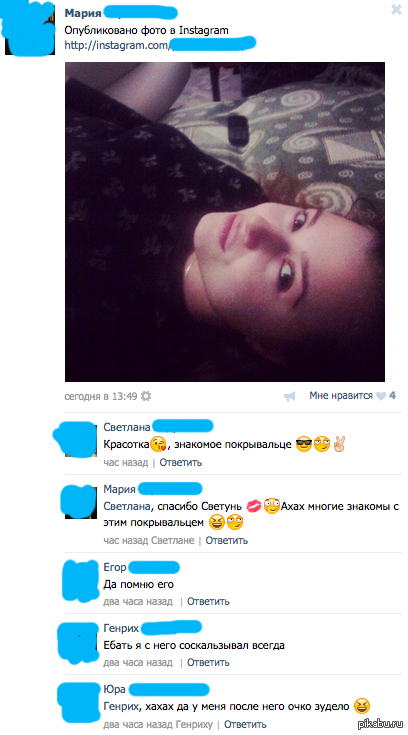

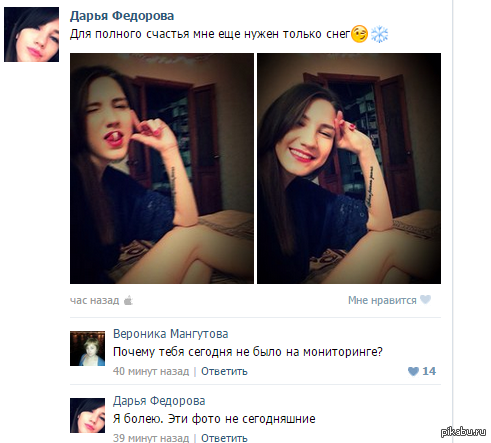


 Комментарии отображаются на панели «Комментарии».
Комментарии отображаются на панели «Комментарии».